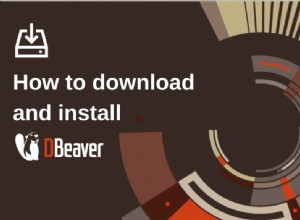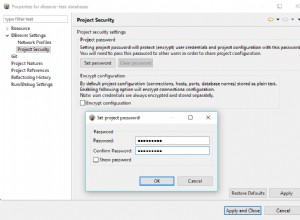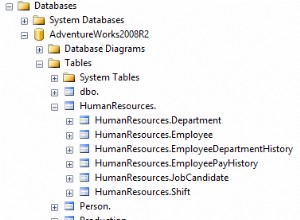SQL Editor ist ein leistungsstarkes Tool zum Erstellen und Ausführen verschiedener SQL-Skripte. Heute werden wir Ihnen die Hauptfunktionen erläutern.
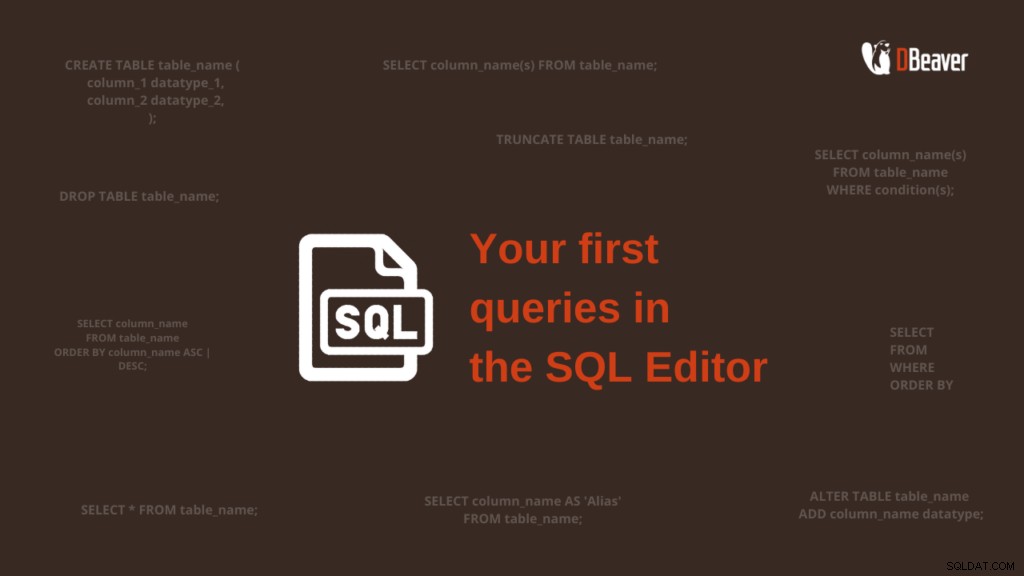
Mit dem SQL Editor können Sie Skripte schreiben und ausführen, als Dateien speichern und später wiederverwenden. Um ein neues SQL-Skript zu erstellen oder ein vorhandenes zu öffnen, gehen Sie zum Hauptmenü, klicken Sie auf SQL Editor und wählen Sie eine entsprechende Option aus. Hier können Sie auch ein aktuelles Skript öffnen.
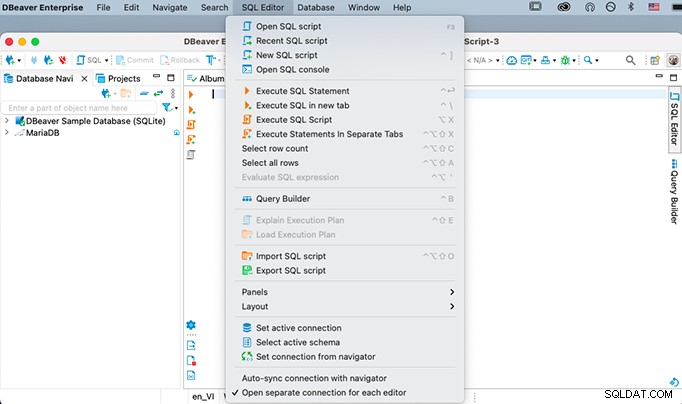
Wenn Sie keine bestimmte Datenbank ausgewählt haben, erscheint ein Fenster, das Sie auffordert, eine Verbindung auszuwählen.
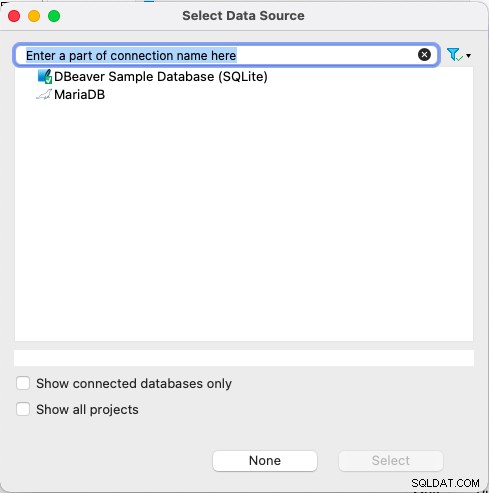
Viele unserer Benutzer ziehen es vor, Skripte in der SQL-Konsole zu schreiben, was eine Möglichkeit ist, die DBeaver bietet. Da auf diese Weise geschriebene Skripte nicht in einem Dateiformat gespeichert werden, ist die Konsole in einigen Fällen schneller und bequemer zu verwenden.
Die SQL-Schaltfläche über der Navigationsstruktur ermöglicht Ihnen das Öffnen von SQL-Skripten sowie das Ändern des Standardbefehls. Sie können zum Beispiel ein schnelles Öffnen der Konsole einrichten, indem Sie auf diese Schaltfläche klicken.
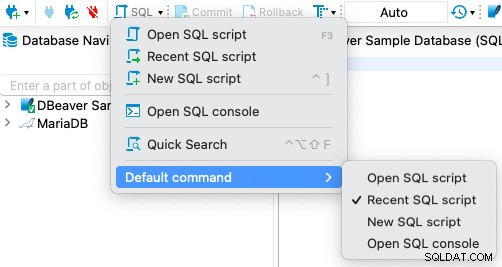
Sie können den SQL Editor zum Ausführen vollständiger Skripte und einzelner Abfragen wie SELECT, INSERT, DROP usw. verwenden. Standardmäßig wird jedes neue Skript in einem neuen Tab geöffnet, den Sie bei Bedarf ändern können.
Der Editor hebt Schlüsselwörter hervor, was besonders für große Skripte nützlich ist.
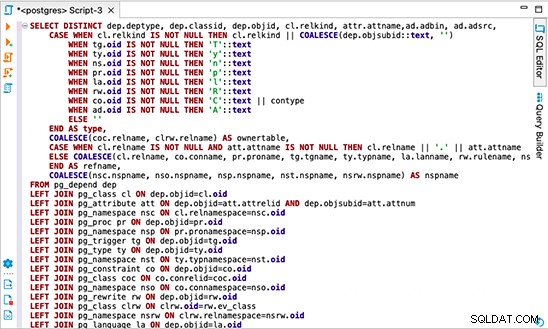
Verschiedene Datenbanken haben unterschiedliche Sätze von reservierten Schlüsselwörtern und Systemfunktionen, daher hängt die Hervorhebung von der mit dem Skript verknüpften Datenbank ab.
Sie können die Editoreinstellungen nach Ihren persönlichen Bedürfnissen ändern. Klicken Sie dazu auf das Zahnradsymbol und gehen Sie zu Editoren -> SQL Editor . Hier können Sie die Formatierung, die Skriptverarbeitungseinstellungen und mehr ändern. Hier können Sie beispielsweise die Arbeit der Codevervollständigung ändern, die eine der nützlichsten und bequemsten Funktionen von DBeaver ist.
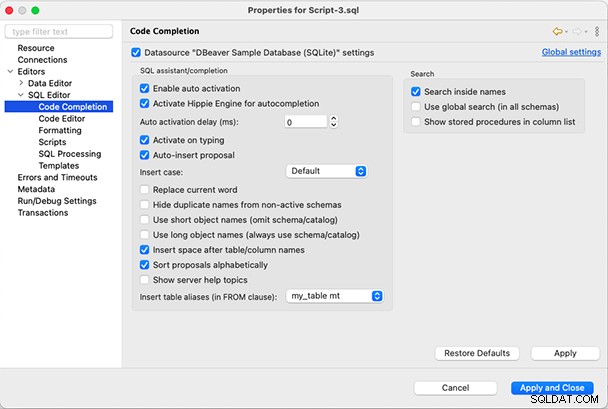
Der SQL-Editor hat auch ein Rechtsklick-Kontextmenü mit vielen Optionen. Um beispielsweise einen Groß-/Kleinschreibung umzuwandeln, müssen Sie einen Teil des Skripts auswählen, mit der rechten Maustaste klicken und zu Format -> Großbuchstaben oder Format -> Kleinbuchstaben gehen .Diese Funktion kann beim Umgang mit Datenbanken, bei denen die Groß-/Kleinschreibung beachtet wird, nützlich sein.
Lassen Sie uns versuchen, ein paar einfache Abfragen zu schreiben und auszuführen, um die wesentlichen Funktionen des SQL-Editors zu demonstrieren. Wir werden unsere Testdatenbank verwenden. Die Arbeit mit allen Ihren Tabellen ist gleich.
Stellen Sie sich vor, Sie besitzen einen Shop und speichern Ihre Kundendaten in einer Datenbank. Sie können Abfragen verwenden, um Kaufstatistiken schnell zu analysieren. Lassen Sie uns eine Auswahlabfrage ausführen, um nur die Rechnungsadressen anzuzeigen, für die der Gesamtwert größer als 10 ist. Geben Sie die Abfrage ein und klicken Sie dann auf die Schaltfläche Ausführen. Als Ergebnissatz sehen Sie eine Tabelle im Dateneditor.
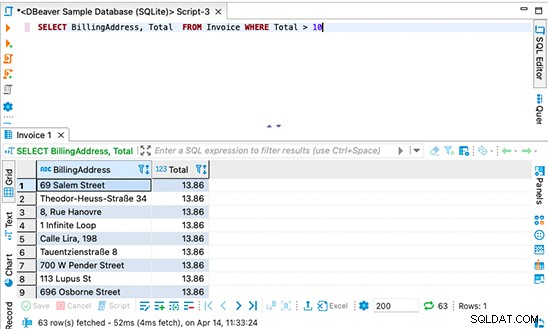
Sie können viele Operationen an dieser Tabelle ausführen. Vergessen Sie nicht, unseren Artikel über den Dateneditor zu lesen
Bei einigen Abfragetypen wird das Ergebnis nicht in Tabellenform angezeigt. Wenn Sie beispielsweise die Einfügeabfrage ausführen, sehen Sie eine Meldung über die von Ihnen vorgenommenen Änderungen oder eine Fehlermeldung.
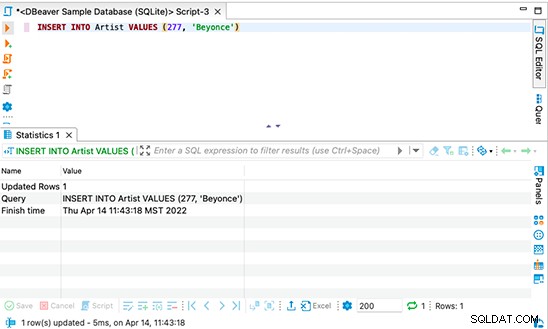
Überprüfen wir, ob unsere Abfrage funktioniert hat und die Zeile zur Tabelle hinzugefügt wurde. Dazu müssen wir eine Select-Abfrage ausführen.
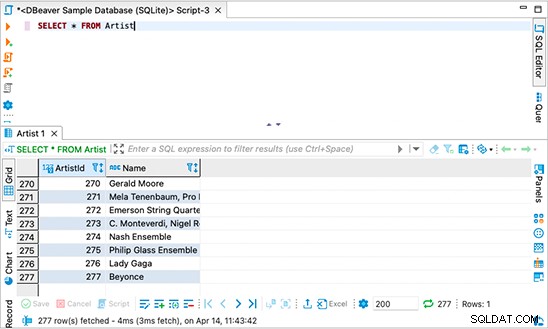
Wie Sie in der Ergebnismenge sehen können, gibt es in der Tabelle eine neue Zeile mit den richtigen Daten.
Auf die gleiche Weise können Sie mithilfe des SQL Editors verschiedene Abfragen schreiben und ausführen und mit verschiedenen SQL-Skripten arbeiten.
Weitere Informationen zu allen Funktionen dieses Tools finden Sie in unserem Wiki.
Wir hoffen, dass dieses Tutorial für Sie hilfreich war. Wir freuen uns, Sie in den neuen Blogposts von DBeaver wiederzusehen.